Uso de Sharepoint para crear tu propias paginas web de comunicación interna
SharePoint es una herramienta diseñada por Microsoft para la gestión documental y el trabajo en equipo, siendo formada por una serie de productos y elementos de software con funciones como la colaboración, administración de procesos, búsqueda y administración de documentos.
🔵 La gestión de documentos de SharePoint permite:
- Almacenar, organizar y compartir información desde cualquier dispositivo.
- Acceder a dicha información rápidamente y de manera segura.
- Control de versiones.
- Crear documentos de Microsoft Office para guardarlos en SharePoint directamente.
- Protección de contenido confidencial con permisos en el nivel del documento.
- Acceso a documentos sin conexión a internet
🔵 Incluyen gran cantidad de funcionalidades y modelos que permiten, de forma ágil, flexibe y escalable:
- Construir soluciones de intranet, portal del empleado, portales web con una potente gestión de contenidos, extranets y sitios de colaboración con clientes y proveedores.
- Gestiones de calidad o de incidencias y peticiones, o de proyectos, o de lanzamientos de productos, o de comités.
- Cuadros de mando integral.
- Gestiones de proceso basadas en solicitud de todo tipo.
- Un sin fin de soluciones empresariales que tengan que ver con la colaboración, la comunicación, la gestión del conocimiento y la inteligencia de negocio.
🔵 Además permite funciones para el trabajo en equipo, tales como:
- Crear espacios o sitios web (incluso ‘subsitios’ dentro del mismo espacio) para el trabajo en grupo, donde colaborar, compartir contenidos y organizar el trabajo mediante calendarios, tareas asociadas a usuarios, etc.
- Extranet para compartir archivos de gran tamaño.
- Colaboración y comunicación online entre equipos.
- Compartir actualizaciones de estado e información detallada personal con compañeros de trabajo.
- Mantener a los equipos sincronizados.
- Mantenerse al día de la información y las noticias de la institución.
- Comunicación en tiempo real con los compañeros.
El botón más importante una vez creas tu primer Sharepoint es el de configuración, desde la que podrás acceder a: contenidos del sitio, permisos y plantillas.
✅ Hay 3 ROLES DE PERMISOS de Usuario:
- Propietarios (CONTROL TOTAL)
- Miembros (EDICIÓN)
- Visitantes (LECTURA) - TODOS
- Se pueden crear grupos nuevos con roles nuevos.
- DOCUMENTOS
- LISTAS (Ver post relacionado)
- PÁGINAS WEB
- EVENTOS
A la hora de diseñar cada una de las páginas web es muy importante definir la estructura de la web. La gran mayoría de las páginas web tienen divisiones o secciones similares. Lo usual es que, en la parte superior de la página se encuentre una cabecera, seguido de un cuerpo principal que suele estar flanqueado por una columna lateral (tanto a la izquierda como a la derecha) o dos columnas laterales, seguidas al final de la página por un pie de página. Además, con un menú de navegación constante en toda la navegación.
Haga clic en + del lateral para crear los diferentes bloques.
Un elemento web es un componente individual de contenido que se puede colocar en una página de SharePoint. Los elementos web se pueden mover, agregar y eliminar, enmarcar con bordes y títulos, y cerrar y volver a abrir, según sus necesidades.
Podrás colocar elementos web en tu página para que los usuarios lean y accedan a elementos de sus aplicaciones, como anuncios, textos con formato e imágenes adicionales para mejorar la experiencia de navegación, noticias, documentos, vínculos, calendarios y contactos, etc... más de 30 elementos diferentes.
Haga clic en + y verá una lista de elementos web entre los que elegir. Para encontrar fácilmente el elemento web que está buscando, empiece a escribir en el cuadro Buscar.
✅ Desde la configuración avanzada podremos acceder a la configuración del idioma para configurar el sitio multi-idioma.
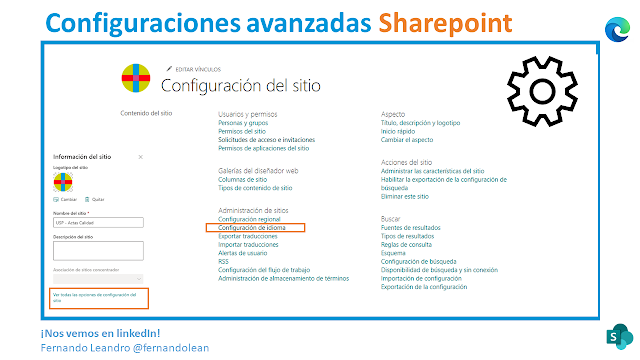
Si te ha gustado este post también te gustará:
🔗 La INTRANET de ahora: la Intranet Social y en beta continuo
🔗 Premio de calidad 🏆 a la automatización “Transformando los Pagos, del papel al click”
🔗 Premio de calidad 🏆 a la automatización "To go far go together" - Digitalización Proceso Prácticas
🔗 Los súper poderes de POWER PLATFORM como herramienta LOW CODE
🔗 Uso de Microsoft List para organizar tu información
🔗 Tutorial Microsoft Power Automate: Automatización de flujos de trabajo




















Valoro mucho tus comentarios